驗證 Python 安裝的多種方法 Windows 11
檢查Python 是否安裝在Windows 11 中的不同方法
如果您的系統上還沒有安裝Python,那麼可以查看我們的文章,其中顯示了在 Windows 11 上取得Python 和PIP 套件管理器的單一指令。
1.使用命令提示字元
第一種方法是使用命令列,為此,我們使用 Windows 的 CMD。這是找出筆記型電腦或 PC 上安裝的 Python 版本的最佳方法。
python --version
2. PowerShell的
與命令提示字元類似,PowerShell 是 Microsoft 的命令列 shell 和腳本工具,可在 Windows 平台上使用。如果您不想使用 CMD,則可以使用它來驗證 Python 安裝。要開始它,只需在 Windows 11 搜尋框中搜尋「Powershell」。開啟後,使用與 CMD 相同的命令:
python --version
或
python -V
這些命令將提供有關已安裝的 Python 版本的資訊。
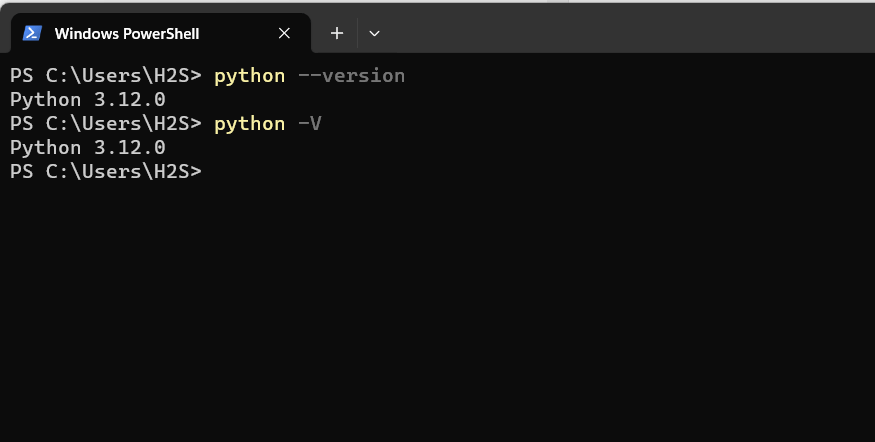
3. 檢查Python 解釋器
這是我們可以用來確認我們在Windows 11 上安裝了Python 的另一種方法;我們無需檢查其版本,而是直接在命令提示字元或Powershell 上存取Python 解譯器。為此,請根據您的方便再次開啟CMD 或PowerShell,然後鍵入:
python
如果您的系統上安裝了Python,這將開啟Python 解釋器,否則您將看到找不到命令錯誤。
鍵入)並按下回車鍵離開 Python 解譯器指令畫面。您也可以使用或退出 exit(quit() #Ctrl-Z plus Return key
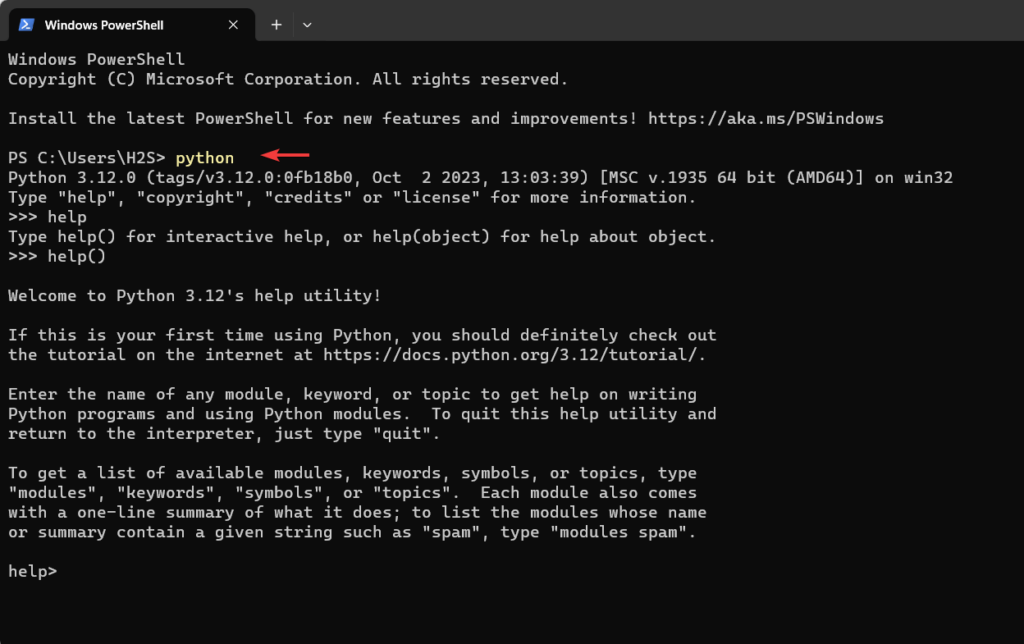
4. 檢查Python IDLE:
當我們在Windows 11 或10 上使用其可執行檔安裝Python 時,它也會安裝IDLE(Python 的整合開發和學習環境)來執行Python 程式碼。因此,使用者可以在Windows 的“開始”功能表中搜尋“IDLE”,以確認系統是否安裝了Python。
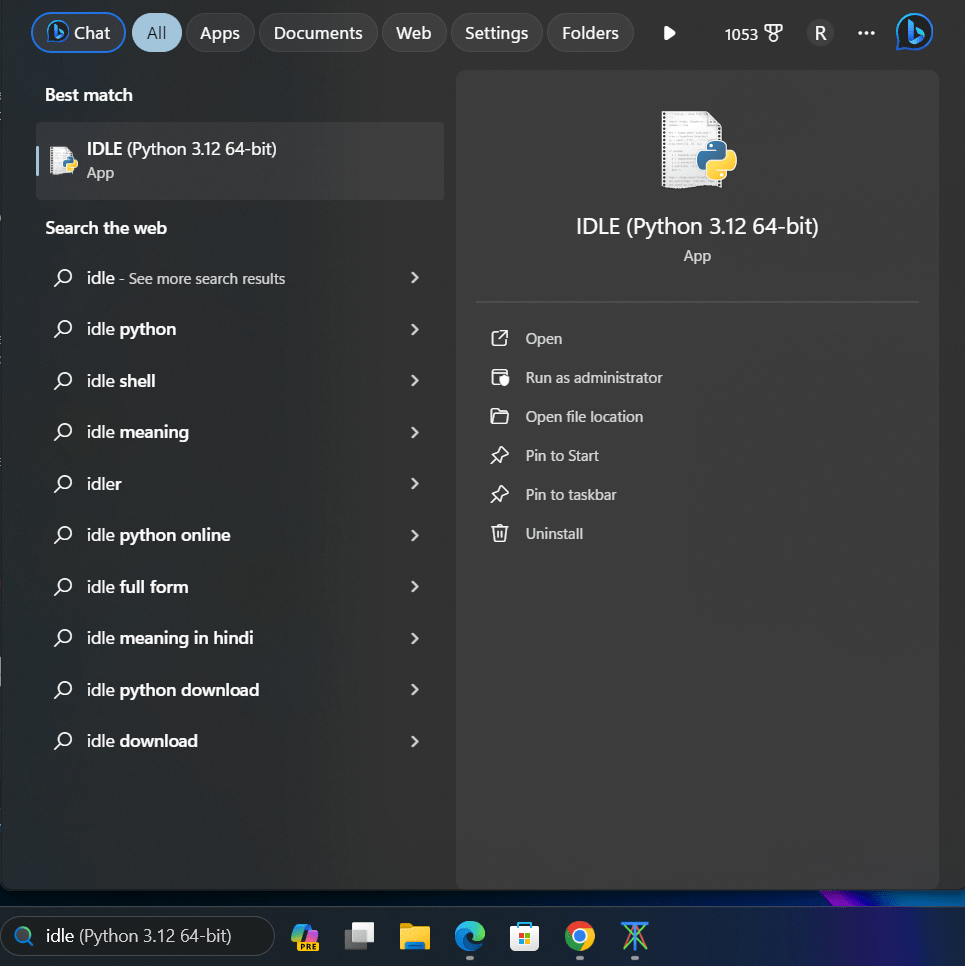
5. 檢查環境變數
您可以進一步查看Windows 11 系統上新增的環境變量,以了解Python 是否正確新增到您的PATH 中,並確認其可執行檔案的位置。
- ##右鍵擊桌面或檔案總管上的“
- 這台電腦”或“電腦”,然後選擇“屬性”。 #單擊“
- 進階系統設定”,然後按一下“環境變數”按鈕。 在“
- 系統變數或使用者變數」下,請尋找「路徑」變數。如果安裝了Python,您應該會看到類似以下內容的路徑:
C:\Users\YourUsername\AppData\Local\Programs\Python\Python3.x\ScriptsC:\Users\YourUsername\AppData\Local\Programs\Python\Python3.x
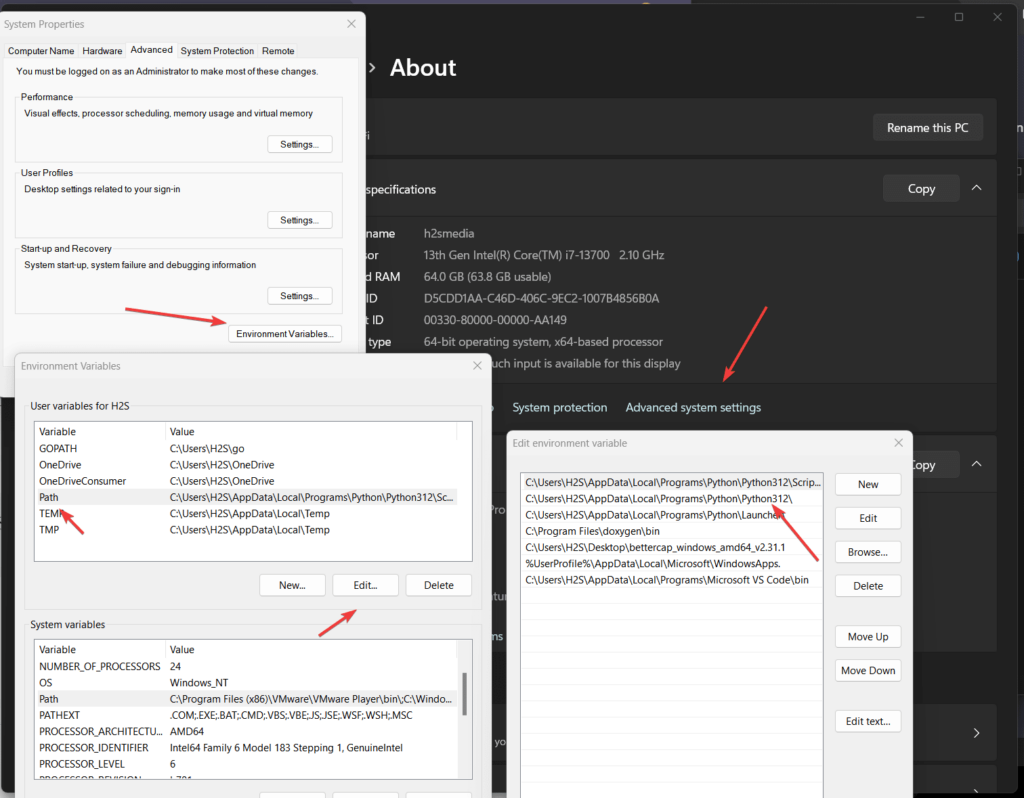
修復”、“修改”或“卸載 」安裝選項。
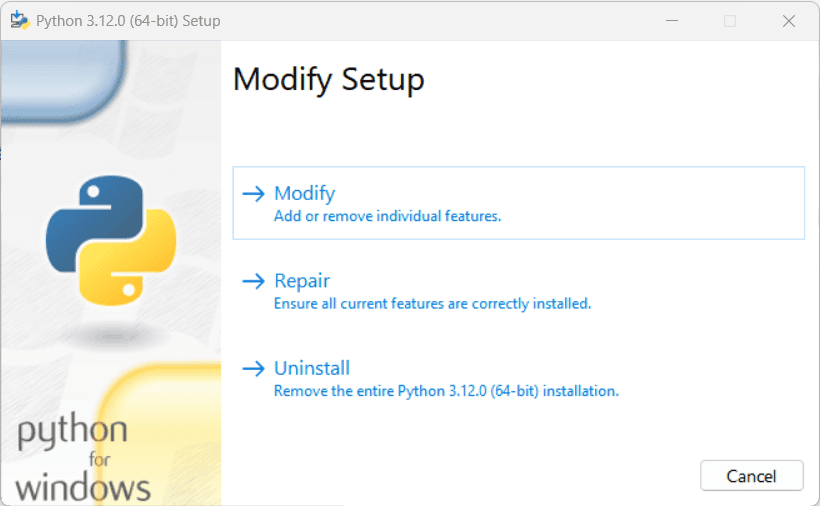
以上是驗證 Python 安裝的多種方法 Windows 11的詳細內容。更多資訊請關注PHP中文網其他相關文章!

熱AI工具

Undresser.AI Undress
人工智慧驅動的應用程序,用於創建逼真的裸體照片

AI Clothes Remover
用於從照片中去除衣服的線上人工智慧工具。

Undress AI Tool
免費脫衣圖片

Clothoff.io
AI脫衣器

AI Hentai Generator
免費產生 AI 無盡。

熱門文章

熱工具

記事本++7.3.1
好用且免費的程式碼編輯器

SublimeText3漢化版
中文版,非常好用

禪工作室 13.0.1
強大的PHP整合開發環境

Dreamweaver CS6
視覺化網頁開發工具

SublimeText3 Mac版
神級程式碼編輯軟體(SublimeText3)

熱門話題
 mysql 是否要付費
Apr 08, 2025 pm 05:36 PM
mysql 是否要付費
Apr 08, 2025 pm 05:36 PM
MySQL 有免費的社區版和收費的企業版。社區版可免費使用和修改,但支持有限,適合穩定性要求不高、技術能力強的應用。企業版提供全面商業支持,適合需要穩定可靠、高性能數據庫且願意為支持買單的應用。選擇版本時考慮的因素包括應用關鍵性、預算和技術技能。沒有完美的選項,只有最合適的方案,需根據具體情況謹慎選擇。
 HadiDB:Python 中的輕量級、可水平擴展的數據庫
Apr 08, 2025 pm 06:12 PM
HadiDB:Python 中的輕量級、可水平擴展的數據庫
Apr 08, 2025 pm 06:12 PM
HadiDB:輕量級、高水平可擴展的Python數據庫HadiDB(hadidb)是一個用Python編寫的輕量級數據庫,具備高度水平的可擴展性。安裝HadiDB使用pip安裝:pipinstallhadidb用戶管理創建用戶:createuser()方法創建一個新用戶。 authentication()方法驗證用戶身份。 fromhadidb.operationimportuseruser_obj=user("admin","admin")user_obj.
 Navicat查看MongoDB數據庫密碼的方法
Apr 08, 2025 pm 09:39 PM
Navicat查看MongoDB數據庫密碼的方法
Apr 08, 2025 pm 09:39 PM
直接通過 Navicat 查看 MongoDB 密碼是不可能的,因為它以哈希值形式存儲。取回丟失密碼的方法:1. 重置密碼;2. 檢查配置文件(可能包含哈希值);3. 檢查代碼(可能硬編碼密碼)。
 mysql 需要互聯網嗎
Apr 08, 2025 pm 02:18 PM
mysql 需要互聯網嗎
Apr 08, 2025 pm 02:18 PM
MySQL 可在無需網絡連接的情況下運行,進行基本的數據存儲和管理。但是,對於與其他系統交互、遠程訪問或使用高級功能(如復制和集群)的情況,則需要網絡連接。此外,安全措施(如防火牆)、性能優化(選擇合適的網絡連接)和數據備份對於連接到互聯網的 MySQL 數據庫至關重要。
 mysql workbench 可以連接到 mariadb 嗎
Apr 08, 2025 pm 02:33 PM
mysql workbench 可以連接到 mariadb 嗎
Apr 08, 2025 pm 02:33 PM
MySQL Workbench 可以連接 MariaDB,前提是配置正確。首先選擇 "MariaDB" 作為連接器類型。在連接配置中,正確設置 HOST、PORT、USER、PASSWORD 和 DATABASE。測試連接時,檢查 MariaDB 服務是否啟動,用戶名和密碼是否正確,端口號是否正確,防火牆是否允許連接,以及數據庫是否存在。高級用法中,使用連接池技術優化性能。常見錯誤包括權限不足、網絡連接問題等,調試錯誤時仔細分析錯誤信息和使用調試工具。優化網絡配置可以提升性能
 如何針對高負載應用程序優化 MySQL 性能?
Apr 08, 2025 pm 06:03 PM
如何針對高負載應用程序優化 MySQL 性能?
Apr 08, 2025 pm 06:03 PM
MySQL數據庫性能優化指南在資源密集型應用中,MySQL數據庫扮演著至關重要的角色,負責管理海量事務。然而,隨著應用規模的擴大,數據庫性能瓶頸往往成為製約因素。本文將探討一系列行之有效的MySQL性能優化策略,確保您的應用在高負載下依然保持高效響應。我們將結合實際案例,深入講解索引、查詢優化、數據庫設計以及緩存等關鍵技術。 1.數據庫架構設計優化合理的數據庫架構是MySQL性能優化的基石。以下是一些核心原則:選擇合適的數據類型選擇最小的、符合需求的數據類型,既能節省存儲空間,又能提升數據處理速度
 mysql 無法連接到本地主機怎麼解決
Apr 08, 2025 pm 02:24 PM
mysql 無法連接到本地主機怎麼解決
Apr 08, 2025 pm 02:24 PM
無法連接 MySQL 可能是由於以下原因:MySQL 服務未啟動、防火牆攔截連接、端口號錯誤、用戶名或密碼錯誤、my.cnf 中的監聽地址配置不當等。排查步驟包括:1. 檢查 MySQL 服務是否正在運行;2. 調整防火牆設置以允許 MySQL 監聽 3306 端口;3. 確認端口號與實際端口號一致;4. 檢查用戶名和密碼是否正確;5. 確保 my.cnf 中的 bind-address 設置正確。
 如何將 AWS Glue 爬網程序與 Amazon Athena 結合使用
Apr 09, 2025 pm 03:09 PM
如何將 AWS Glue 爬網程序與 Amazon Athena 結合使用
Apr 09, 2025 pm 03:09 PM
作為數據專業人員,您需要處理來自各種來源的大量數據。這可能會給數據管理和分析帶來挑戰。幸運的是,兩項 AWS 服務可以提供幫助:AWS Glue 和 Amazon Athena。





